相機無法被電腦識別 (Windows 8) (EOS Utility Ver.2.x)
解決方案
如果相機不能被 Widows 8 電腦識別,請按以下步驟操作。
REFERENCE
如果相機不能被 EOS Utility 軟件識別,請嘗試以下方法能否修復此問題。
- 支援的軟件版本可能會根據所使用的相機及電腦上安裝的作業系統而不同。
- 使用的相機或電腦與最初使用的型號不同時,請下載 EOS Utility 的支援版本。用於各種相機/作業系統的 EOS Utility Updater 版本可從佳能首頁下載。
如果電腦有多個 USB 端子,將連接線連接到其他 USB 端子,電腦可能會識別相機。
1.  將游標移至右下方,顯示快速鍵列。
將游標移至右下方,顯示快速鍵列。 如果顯示快速鍵列,請選擇 [設定],然後
如果顯示快速鍵列,請選擇 [設定],然後 選擇 [控制台]。
選擇 [控制台]。
 將游標移至右下方,顯示快速鍵列。
將游標移至右下方,顯示快速鍵列。 如果顯示快速鍵列,請選擇 [設定],然後
如果顯示快速鍵列,請選擇 [設定],然後 選擇 [控制台]。
選擇 [控制台]。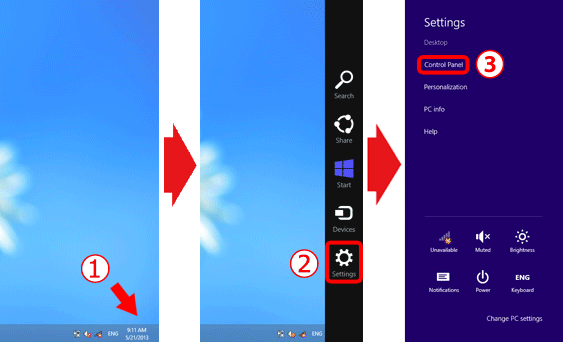
2. 按一下 [硬體和音效]。
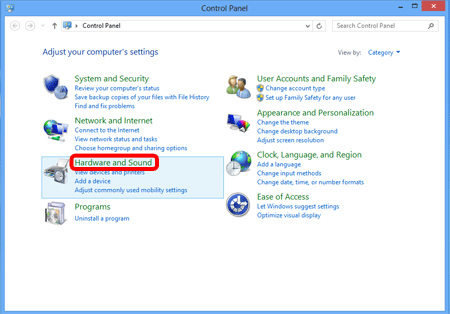
3. 按一下 [裝置管理員]。
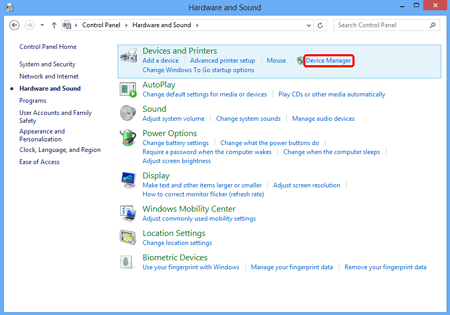
4. 按一下 [可攜式裝置]。
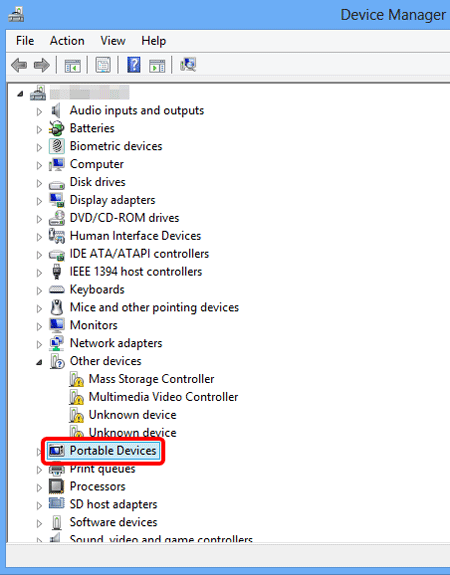
5.  按一下相機的型號名稱,然後
按一下相機的型號名稱,然後  按一下 [
按一下 [  ]。
]。
 按一下相機的型號名稱,然後
按一下相機的型號名稱,然後  按一下 [
按一下 [  ]。
]。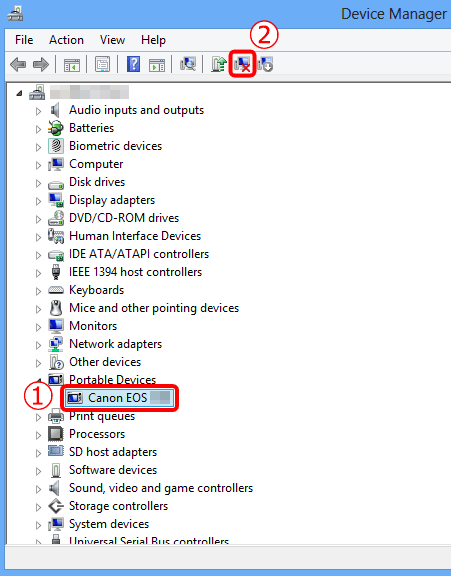
6. 按一下 [確定 (OK)]。
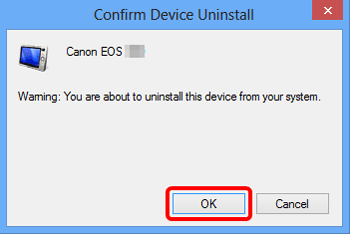
7. 按一下 [  ]。
]。
 ]。
]。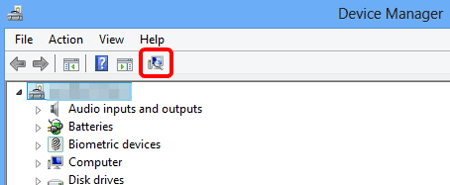
8. 如果相機被電腦識別,將出現以下視窗。
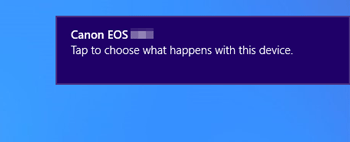
NOTE
- 如果桌面右上角出現 [點選要針對此裝置執行的動作] 螢幕,螢幕可能會關閉。
- 如果想要匯入影像,請啟動 EOS Utility 並按以下介紹的步驟操作。
1. 按一下 [點選要針對此裝置執行的動作]。
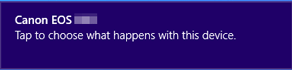
2. 選擇 [Canon EOS 頁面 (相機型號編號)]。
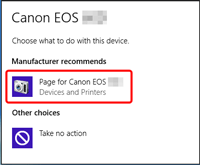
3. 選擇 [EOS Utility]。
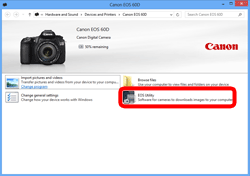
4. 將啟動 EOS Utility。
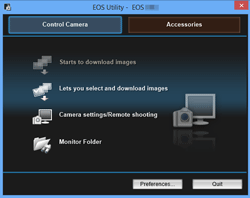
- 有關使用 EOS Utility 匯入影像的更多資訊,請參閱相機隨附的光碟中的 EOS Utility 使用說明書。*
*如果相機未隨附上述項目 (EOS Utility 軟件/使用說明書),請從佳能首頁下載。









